Często zadawane pytania techniczne
Poznaj odpowiedzi na najczęściej zadawane pytania techniczne
Jeśli przejdziesz do trybu offline, możesz wypróbować kilka rzeczy. Przed skontaktowaniem się z nami przejrzyj tę listę:
Wyłącz i włącz ponownie
Chociaż brzmi to jak standardowa odpowiedź działu IT, zdziwiłbyś się, jak często to działa. Pierwszą rzeczą do zrobienia jest sprawdzenie, czy wszystkie kable są podłączone. Jeśli to nie rozwiąże problemu, wyłącz i włącz modem ponownie. Aby to zrobić za pomocą modemu SB2:
- 1. Odłącz przewody zasilające zarówno od modemu dostarczonego przez firmę Brdy, jak i routera Wi-Fi innej firmy.
- 2. Podłącz z powrotem zasilanie modemu dostarczonego przez firmę Brdy i odczekaj ok. 5 minut na zakończenie ponownego uruchamiania.
- 3. Teraz ponownie włącz zasilanie routera trzeciej części i poczekaj 5 minut na zakończenie ponownego uruchamiania i sprawdź, czy Wi-Fi znów działa.
Aby to zrobić za pomocą modemu SB2+, jest to jeszcze łatwiejsze, po prostu odłącz przewód zasilający i ponownie włącz zasilanie.
Przenoszenie modemu w domu może również powodować problemy, więc jeśli go przeniosłeś, spróbuj przenieść go z powrotem tam, gdzie był.
Rozładuj ładunki elektrostatyczne z modemu
Z biegiem czasu w modemie może gromadzić się energia statyczna. Może to spowodować zatrzymanie działania, ale można to łatwo naprawić, wykonując następujące czynności:
- 1. Odłącz modem od źródła zasilania
- 2. Odłącz kabel Ethernet od modemu
- 3. Odłącz kabel koncentryczny od modemu
- 4. Teraz podłącz modem z powrotem do źródła zasilania na 10 sekund
- 5. Ponownie odłącz modem od źródła zasilania
- 6. Ponownie podłącz kabel koncentryczny do modemu
- 7. Ponownie podłącz kabel Ethernet do modemu
- 8. Podłącz modem z powrotem do źródła zasilania
Odłączenie wszystkich kabli i ponowne włożenie kabla zasilającego uwalnia energię z gniazd i często przywraca działanie modemu.
Wymień kabel Ethernet routera
Jeśli używasz modemu SB2 zamiast SB2+, będzie on miał zewnętrzny router podłączony kablem ethernetowym. Może to być przyczyną niektórych problemów, więc jeśli masz inny kabel, spróbuj go użyć, aby sprawdzić, czy to on jest przyczyną problemu.
Sprawdź wyrównanie naczynia
Ekstremalne warunki pogodowe mogą spowodować, że antena przesunie się lub celowo ją przesuniesz, jeśli korzystasz z Internetu satelitarnego w domu mobilnym lub jeśli przeprowadziłeś się i zabrałeś system ze sobą. Wykonaj poniższe czynności, aby upewnić się, że naczynie jest prawidłowo wyrównane.
- 1. Przejdź do:Viasat Tech Tools App
- 2. Wprowadź kod pocztowy lub obszar, zanotuj wynik koloru wiązki.
- 3. Po podłączeniu do dostarczonego modemu Brdy przez Wi-Fi/Ethernet otwórz przeglądarkę internetową.
- 4. Wpisz 192.168.100.1/install, wybierz kolor wiązki i kliknij dalej (lub czarną strzałkę)
- 5. Kliknij Zakończ, aby namierzyć wiązkę, miejmy nadzieję, że z sygnałem 10dB+ SNR.
- 6. Spowoduje to przejście do strony stanu modemu 192.168.100.1 z informacją, czy jest online.
- 7. Spowoduje to aktywację procesu wskazywania anteny, w którym transceiver na antenie zacznie wydawać dźwięk i będziesz musiał fizycznie wyregulować antenę pod względem wysokości i kierunku.
- 8. Kiedy zbliżasz się do namierzenia sygnału, sygnały dźwiękowe staną się szybsze, aż do momentu, gdy antena zacznie wydawać ciągły (stały dźwięk).
- 9. Odczyty Current Rx SNR na modemie muszą wynosić co najmniej 10dB lub więcej, co będzie oznaczać, że czasza jest w pełni wyrównana.
- 10. Kiedy sygnał SNR wynosi 10dB lub więcej, kliknij Zakończ.
Jeśli te działania nie rozwiążą problemu, skontaktuj się z nami.
Najpierw zalecamy zmianę kanału Wi-Fi. Odkryliśmy, że ogromną liczbę problemów z buforowaniem można rozwiązać, zmieniając kanał Wi-Fi. Kanał Wi-Fi jest domyślnie ustawiony na automatyczny. Oznacza to, że po podłączeniu modem znajdzie pierwszy działający kanał i zachowa go, nawet jeśli inny kanał może zapewnić szybszą obsługę. Z naszego doświadczenia wynika, że kanał 11 zapewnia najszybszą obsługę. We find that a huge amount of buffering issues can be resolved by changing the Wi-Fi channel. The Wi-Fi channel is set to auto by default. This means that when you connect the modem, it will find the first working channel and keep this, even if a different channel may provide a faster service. In our experience, channel 11 provides the fastest service.
Jeśli to nie pomoże, będziesz chciał uzyskać dokładny obraz tego, jak wolny jest Twój Internet. Musisz użyć dedykowanego narzędzia do testowania prędkości, ponieważ wiele stron internetowych nie jest w stanie uwzględnić związanego z tym opóźnienia
Ręczne śledzenie danych jest trudniejsze niż myślisz. Ale są aplikacje, które mogą ci pomóc. But there are apps that can help you.
W przypadku urządzeń z systemem Windows i Android zalecaną przez nas aplikacją do monitorowania danych jest Glasswire. (LINK) To jest darmowe narzędzie
W przypadku urządzeń Apple aplikacja do monitorowania danych do pobrania to Little Snitch. Wiąże się to z kosztami, ale bezpłatny okres próbny na 30 dni powinien wystarczyć, aby dać ci kontrolę nad tym, gdzie wykorzystywane są twoje dane.
Po prostu poprowadź kabel LAN z portu Ethernet modemu do portu Wan (jeśli to możliwe) routera bezprzewodowego.
Jeśli jesteś użytkownikiem biznesowym ze stałym adresem IP, proces jest nieco bardziej skomplikowany. Skontaktuj się z naszym działem technicznym, aby skonfigurować to dla Ciebie.
Nie martw się, możesz zresetować modem do ustawień fabrycznych – pozwoli to na użycie hasła widocznego na naklejce na modemie, aby wrócić do trybu online. Aby zresetować modem SB2+, wciśnij ostry przedmiot, taki jak szpilka lub igła, w otwór resetowania z tyłu na około 15 sekund.
Jeśli niedawno dokonałeś aktualizacji, zobaczysz, że Twój nowy router ma tylko jedno połączenie IFL, a nie dwa, jak zwykle. Z nowym modemem SB2+ chcesz używać tylko kabla transmisyjnego/wyjściowego ze starego modemu. Drugi kabel nie jest już potrzebny.